【Mac】ストレージのその他を削除する方法
Macのストレージにある「その他」データは削除可能です。しかしすべてを削除できるわけではないので注意してください。この記事で紹介したように、「その他」データの中には、macOSの動作に必要不可欠なファイルも含まれているからです。
この点は大切な注意事項として覚えておいてください。ここからは削除可能な「その他」データを削除する方法を紹介します。方法は5つあるので順番に操作方法を説明していきます。
【方法①】キャッシュを削除
Macのストレージにある「その他」データを削除する最初の方法は、キャッシュを削除することです。キャッシュはどんどん溜まっていくので、不要なキャッシュはこまめに削除するようにしましょう。大切な注意事項が1つあります。
キャッシュの中には、削除するとmacOSに影響を与える大切なものがあるので、バックアップをするようにしましょう。またキャッシュを削除する際は、1つずつ確認して削除するようにしてください。
不要なキャッシュを削除する方法を見てみましょう。
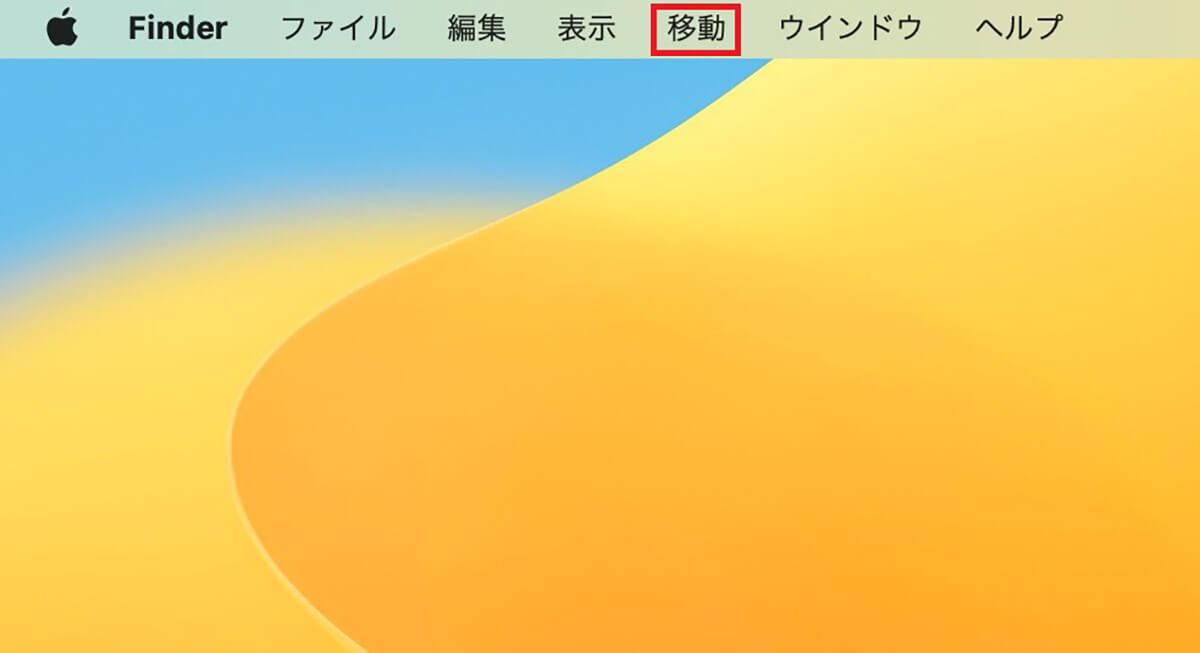
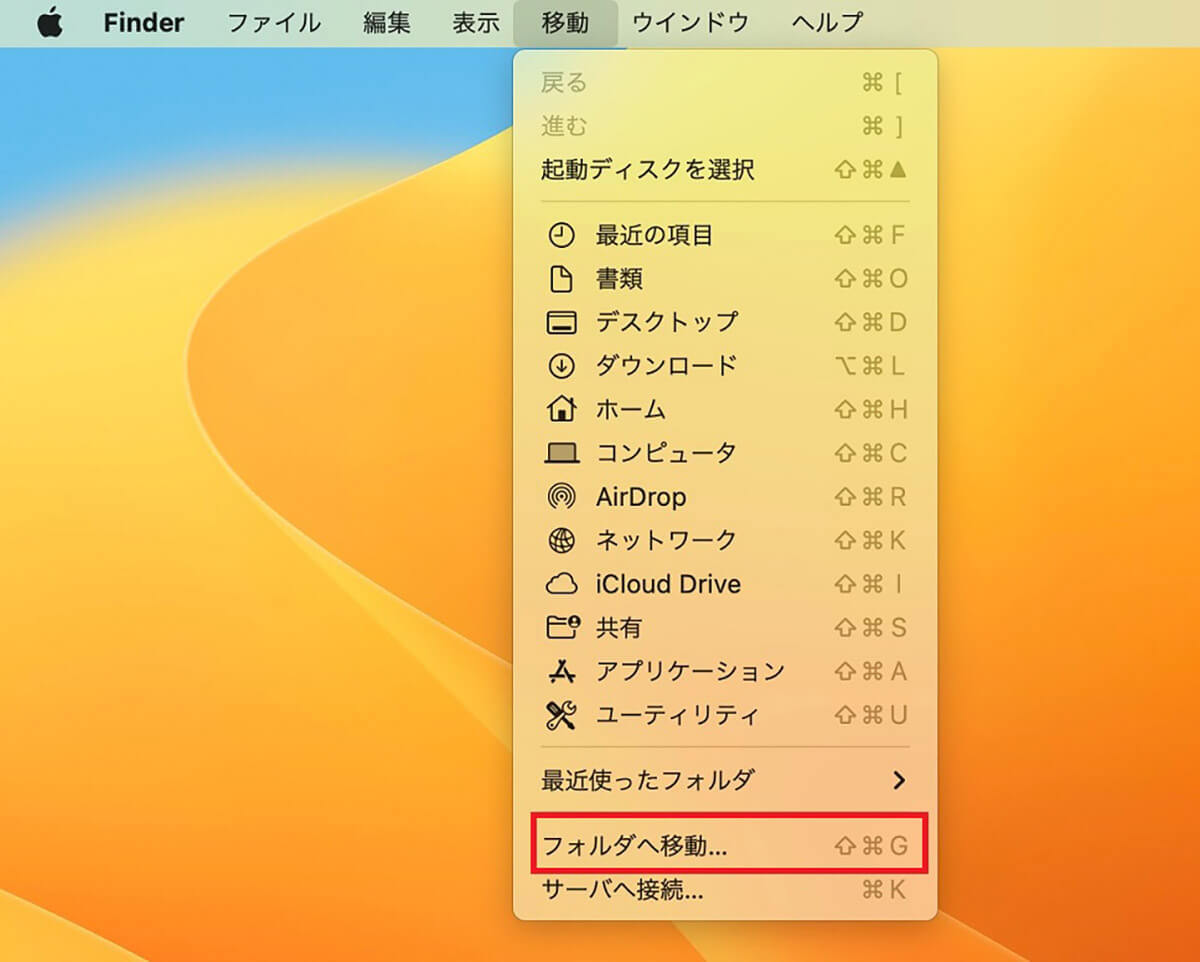
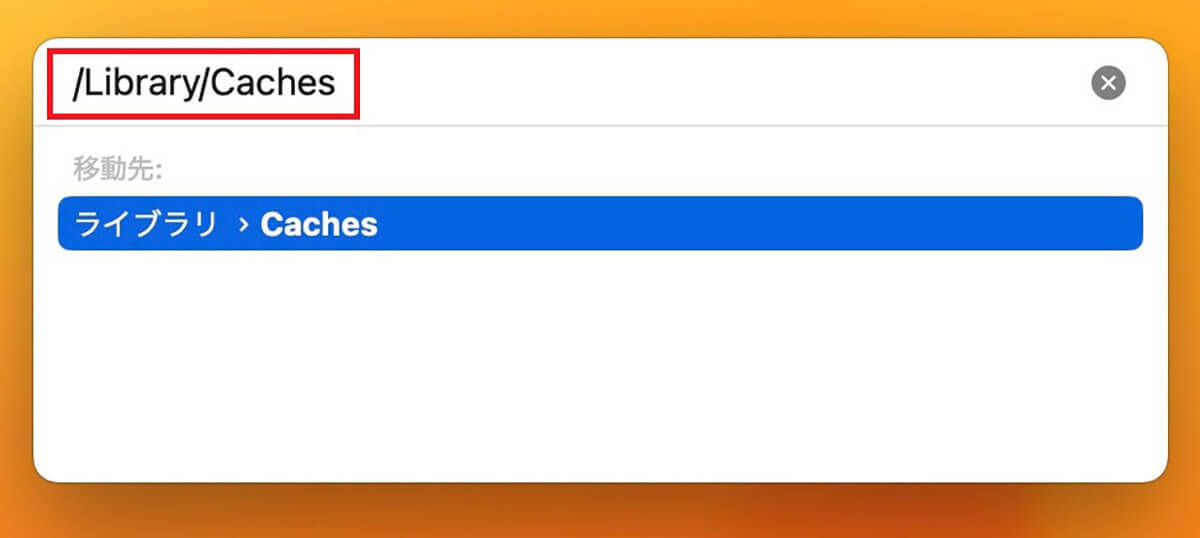
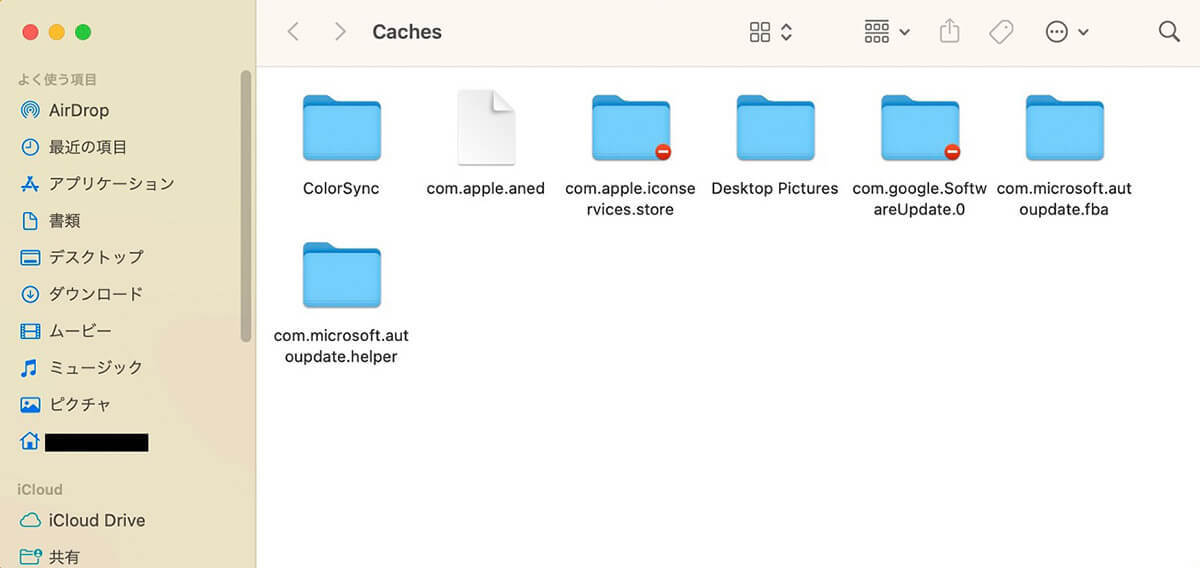
この後、「/Library/Caches」と「~/Library/Logs」のパスを先ほどのポップアップの検索フィールドに入力し、不要なキャッシュをすべて削除してください。削除が終了したら、「その他」の容量を確認しましょう。
【方法②】不要なドキュメントを削除
Macのストレージにある「その他」データを削除する2番目の方法は、不要なドキュメントファイルを削除することです。とくにサイズの大きいドキュメントファイルは削除するようにしましょう。削除方法を見てみましょう。
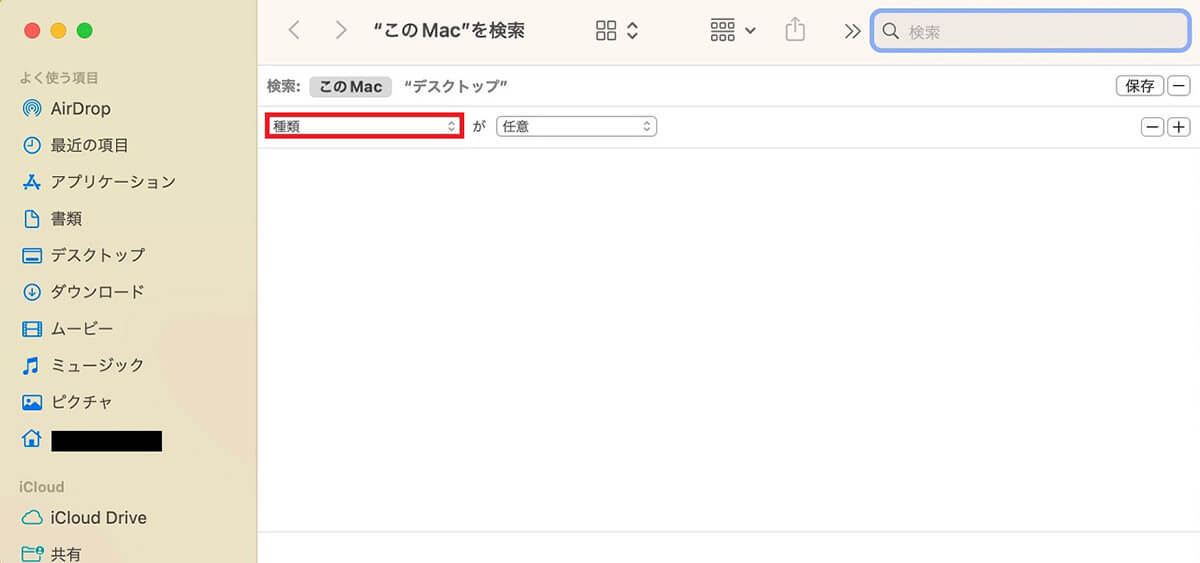
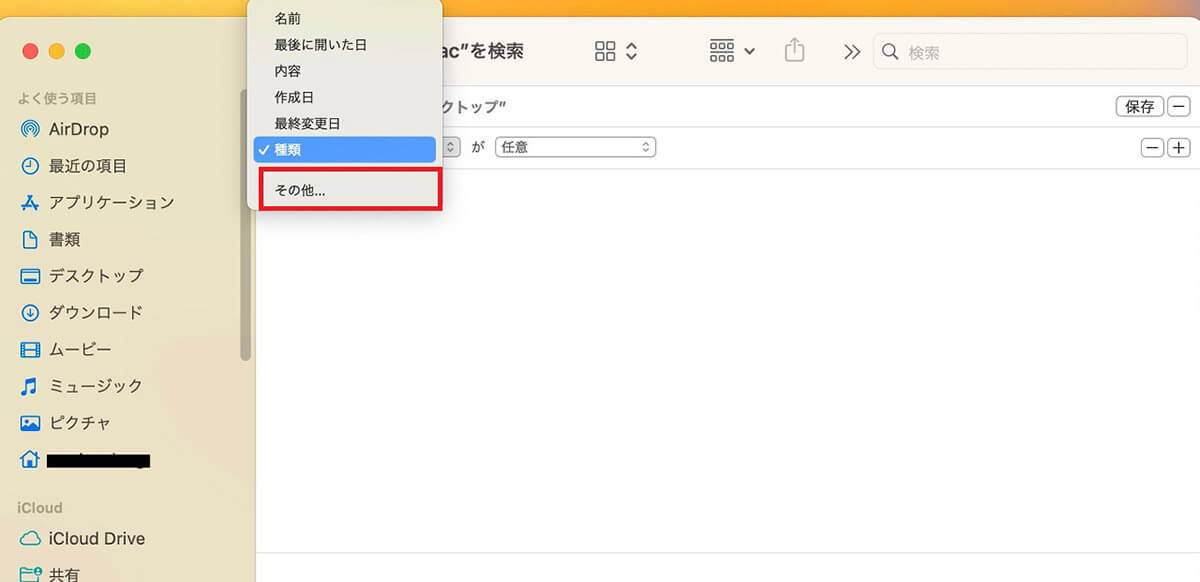
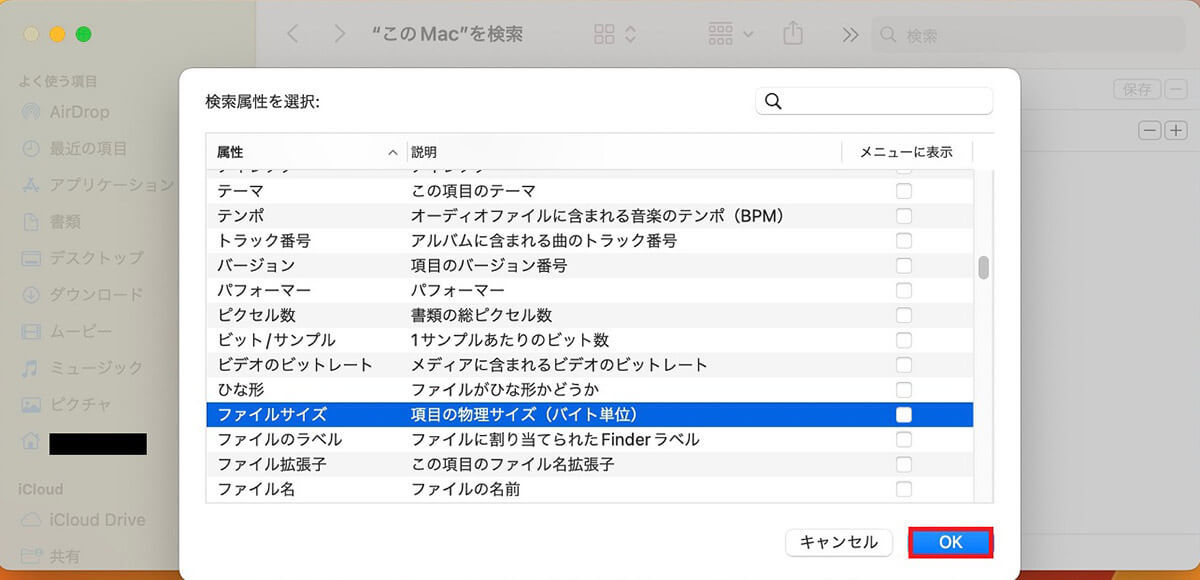
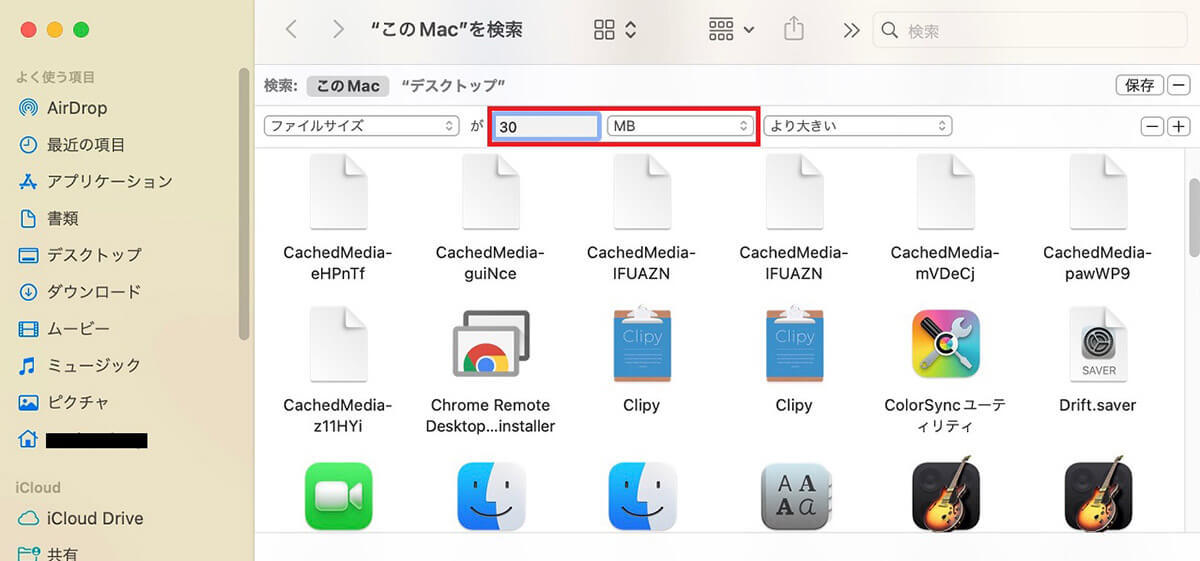
削除するファイルはサイズで表示させるのではなく、拡張子で表示させることも可能です。
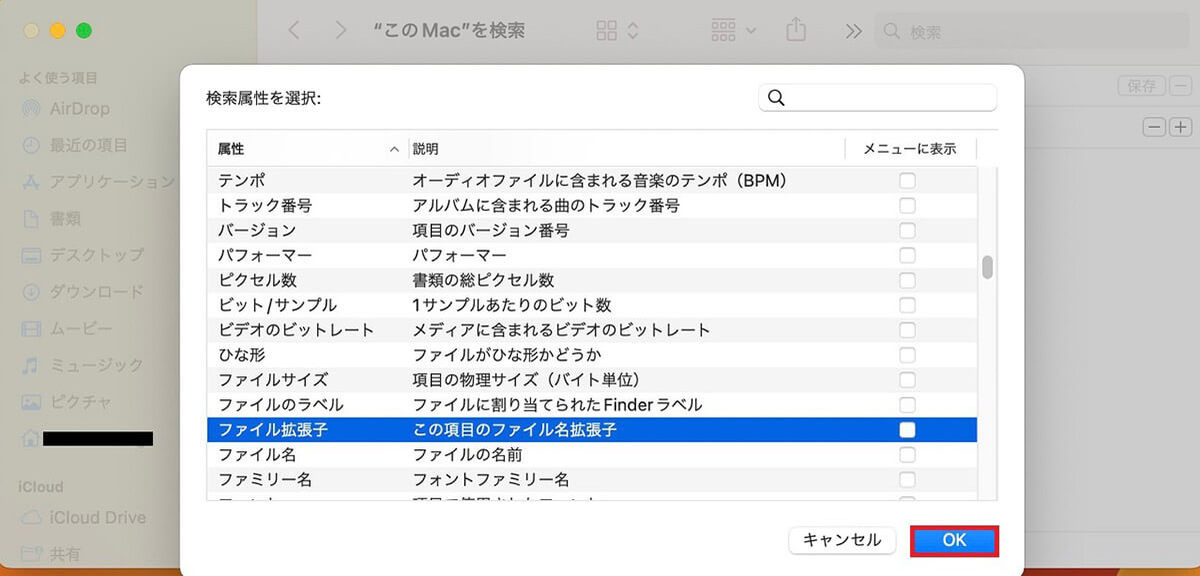
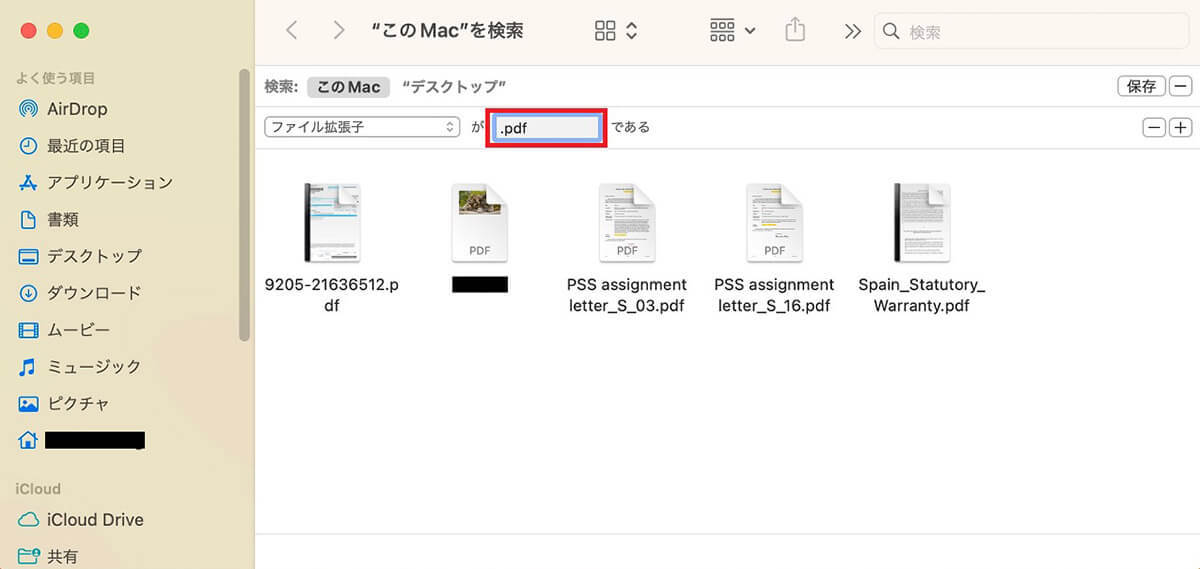
【方法③】dmgファイルを削除
Macのストレージにある「その他」データを削除する3番目の方法は、dmgファイルを削除することです。dmgファイルとは、macOSでソフトウェアを配布する際に使用される、Apple社のディスクイメージファイルのことです。
サードパーティ製のソフトウェアをダウンロードすると、Macの場合dmgファイルとして保存されます。dmgファイルをダブルクリックしてMacにソフトウェアをインストールしますが、インストール後は不要になります。
不要なdmgファイルを放置すると、Macのストレージを圧迫するので削除しましょう。削除方法を紹介します。
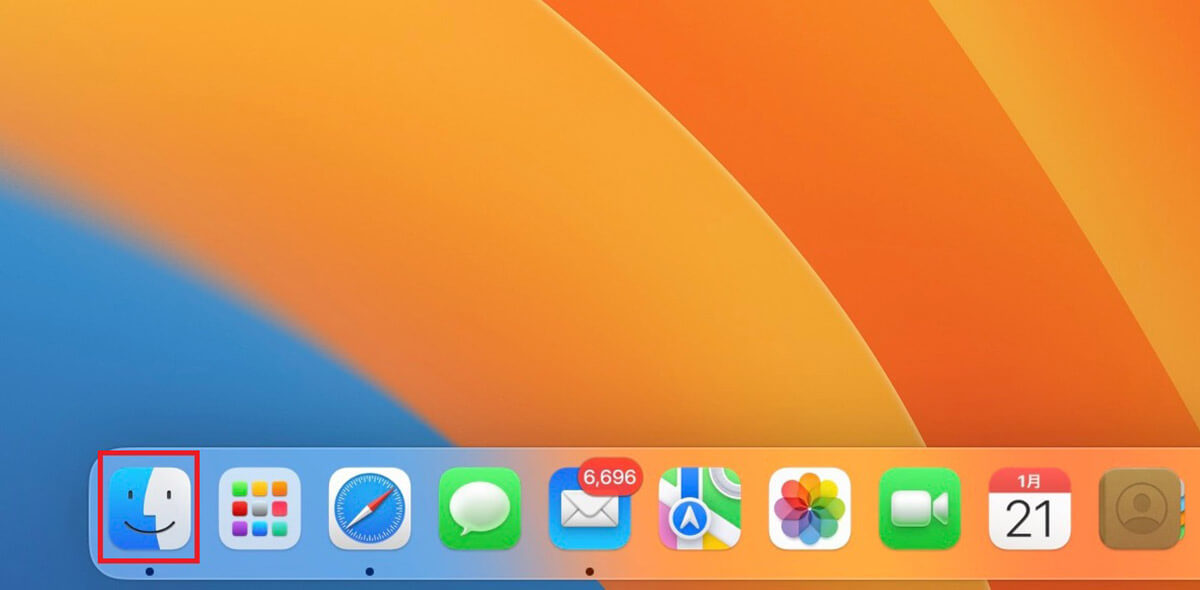
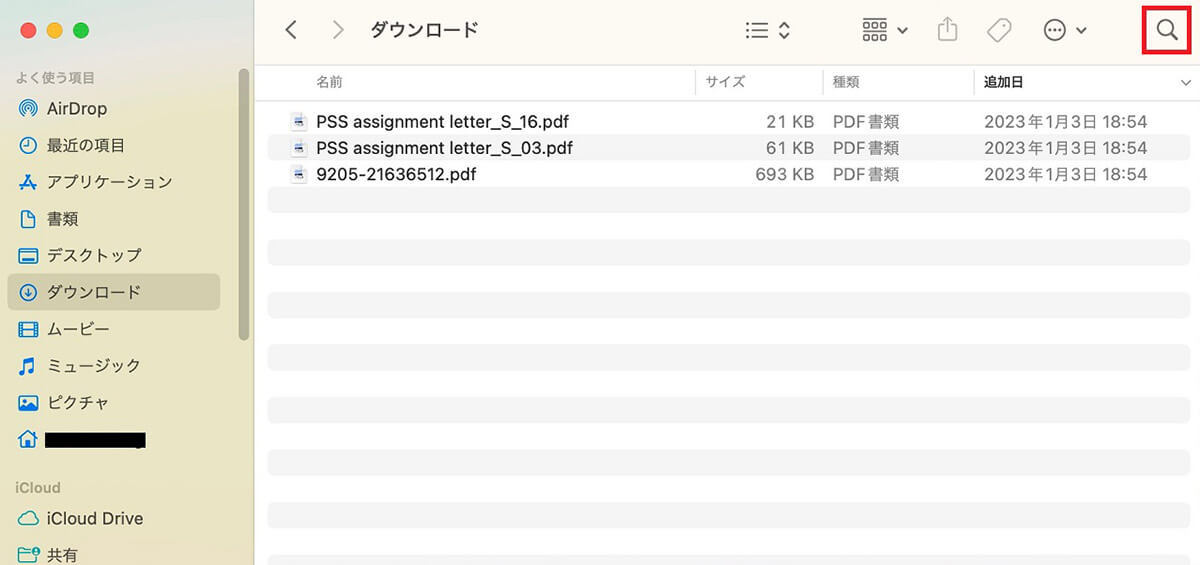
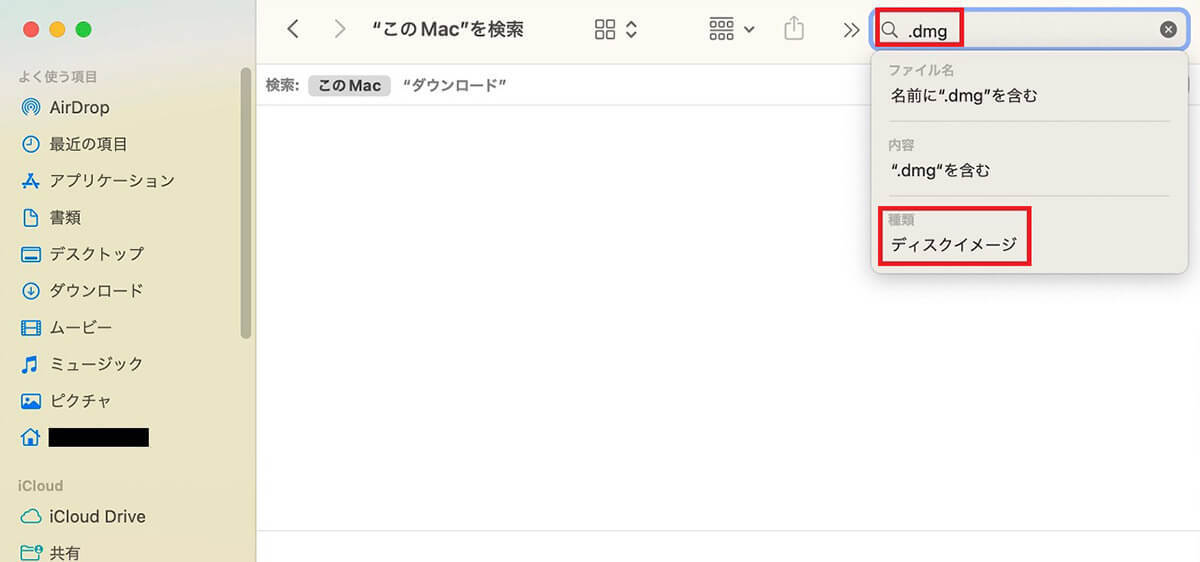
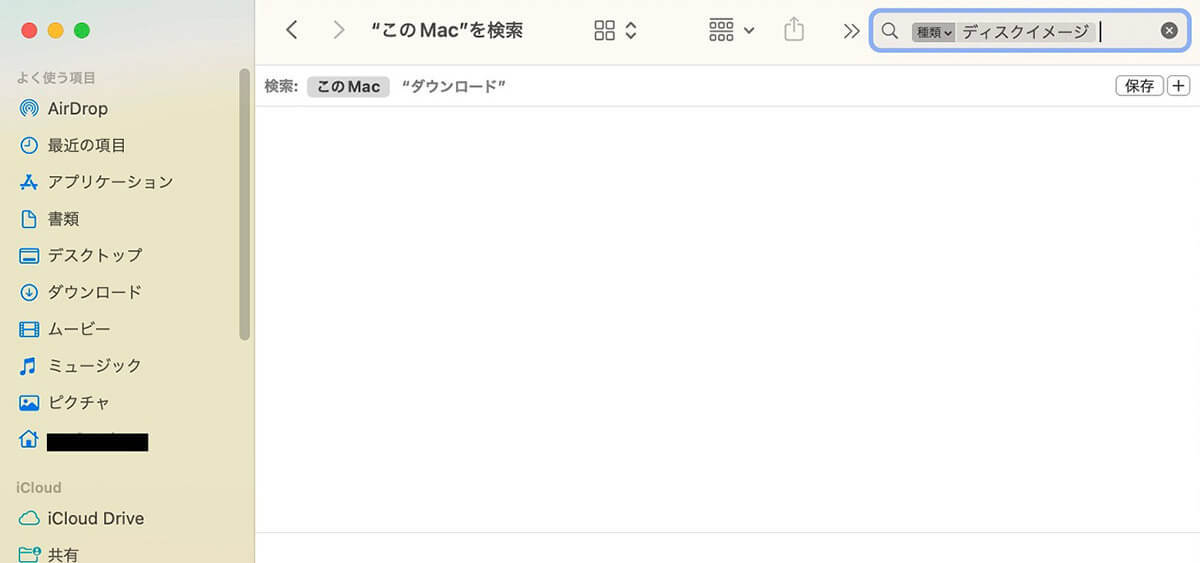
【方法④】使用しないアプリのログやサポートファイルを削除
Macのストレージにある「その他」データを削除する4番目の方法は、使用しないアプリのログやサポートファイルを削除することです。アプリのログとは、ユーザーがアプリでどのような操作を行ったかを記録するログのことです。
アプリログはアプリごとに記録されていきます。Macで動作するアプリは、ログだけでなくサポートファイルも作成していきます。キャッシュと一緒で削除しないと溜まっていくので、定期的に確認してください。
アプリのログとサポートファイルの削除は、メニューバーの「移動」→「フォルダへ移動」と進み、以下のパスを検索フィールドに入力してアプリのログとサポートファイルを表示させ、不要なものを削除していきます。
●「~/Library/Application support」
●「~/Library/Logs」
●「~/Library/Containers」
●「/Library/Application support」
●「/Library/Logs」
●「/Library/Containers」
操作方法が分からない場合は、この記事の「【方法①】キャッシュを削除」を参考にしてください。削除がすべて終了したら、「その他」のデータ容量を確認してください。
【方法⑤】アプリのプラグインや拡張機能を削除
Macのストレージにある「その他」データを削除する5番目の方法は、アプリのプラグインや拡張機能を削除することです。「Safari」ブラウザアプリと「Google Chrome」ブラウザアプリの両方で、操作方法を説明します。
まず「Safari」アプリでプラグインと拡張機能を削除する方法から見てみましょう。
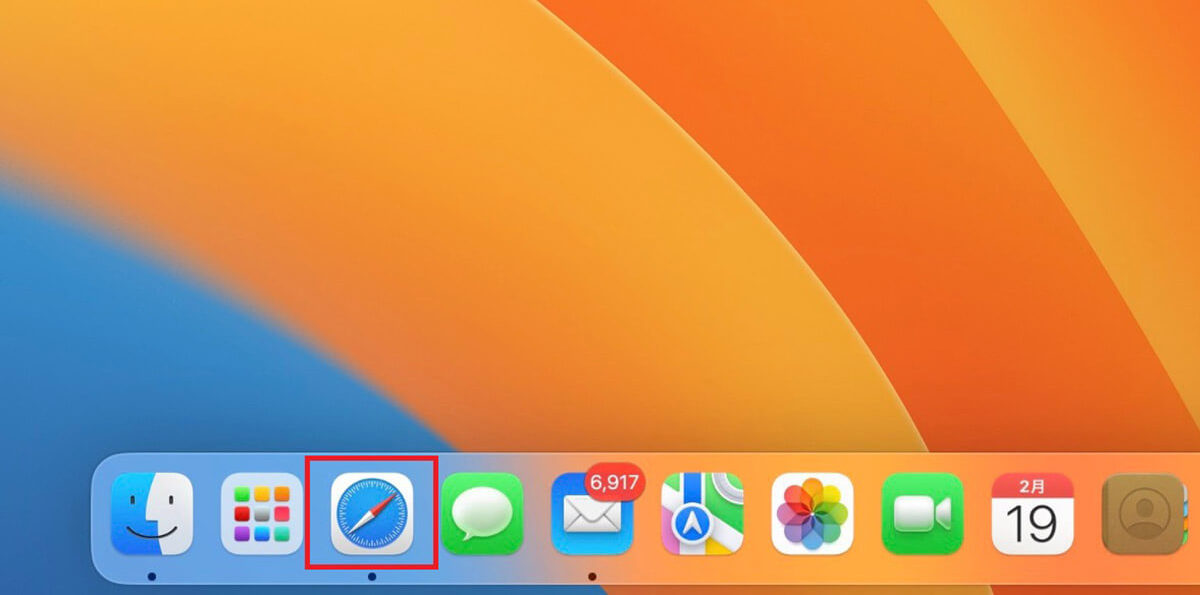
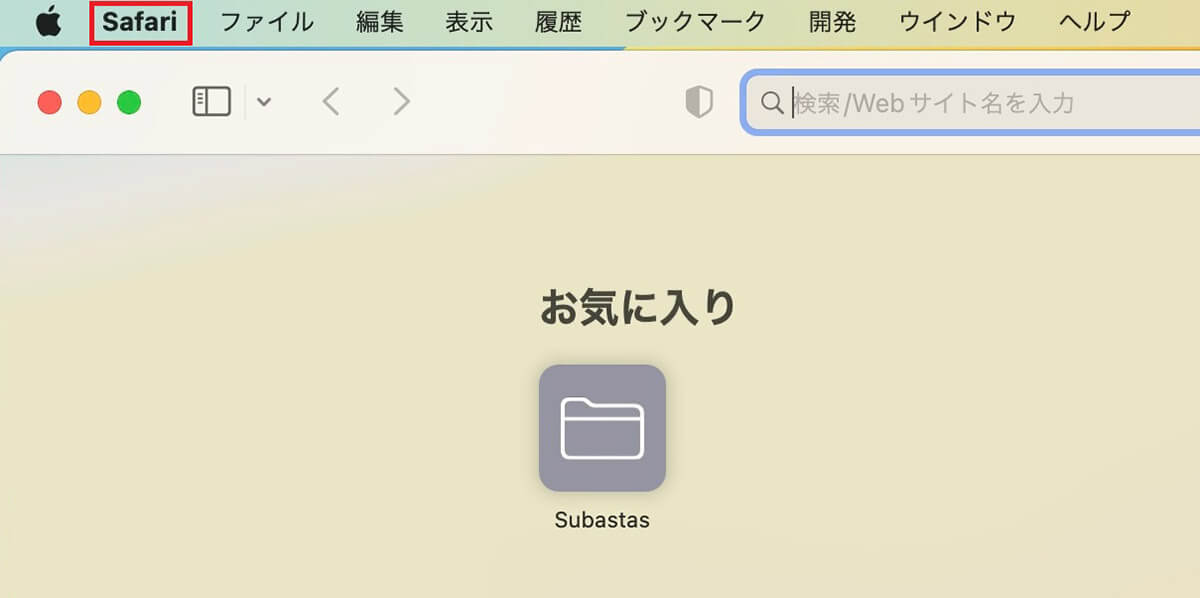
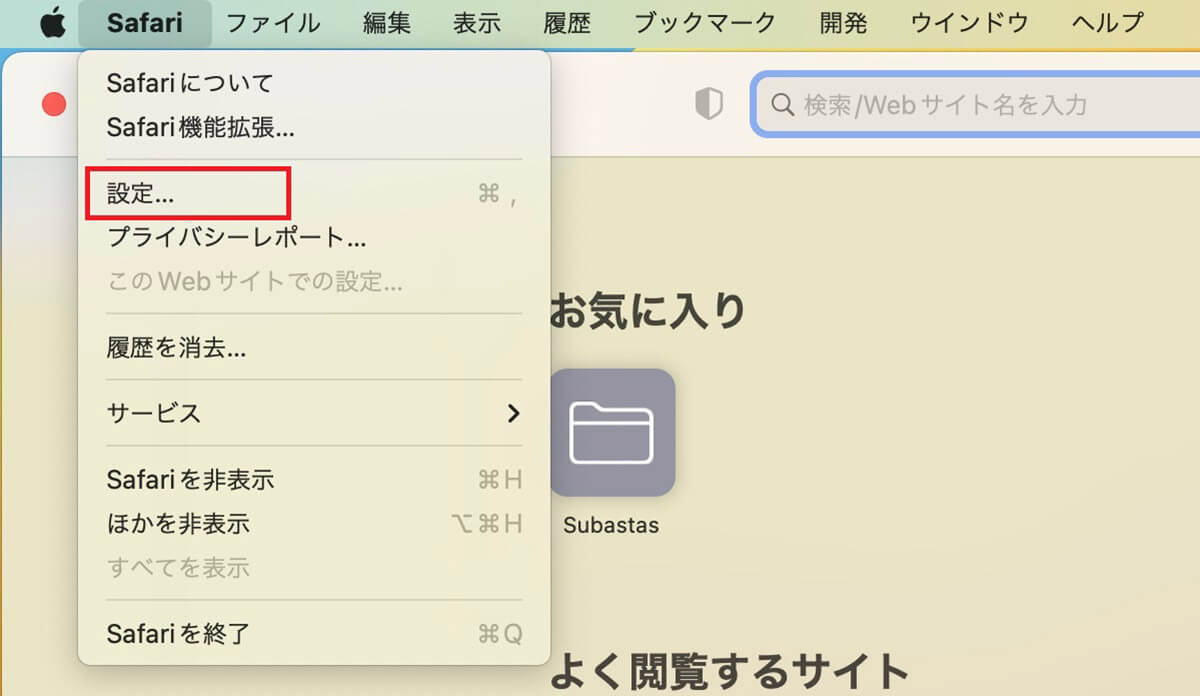
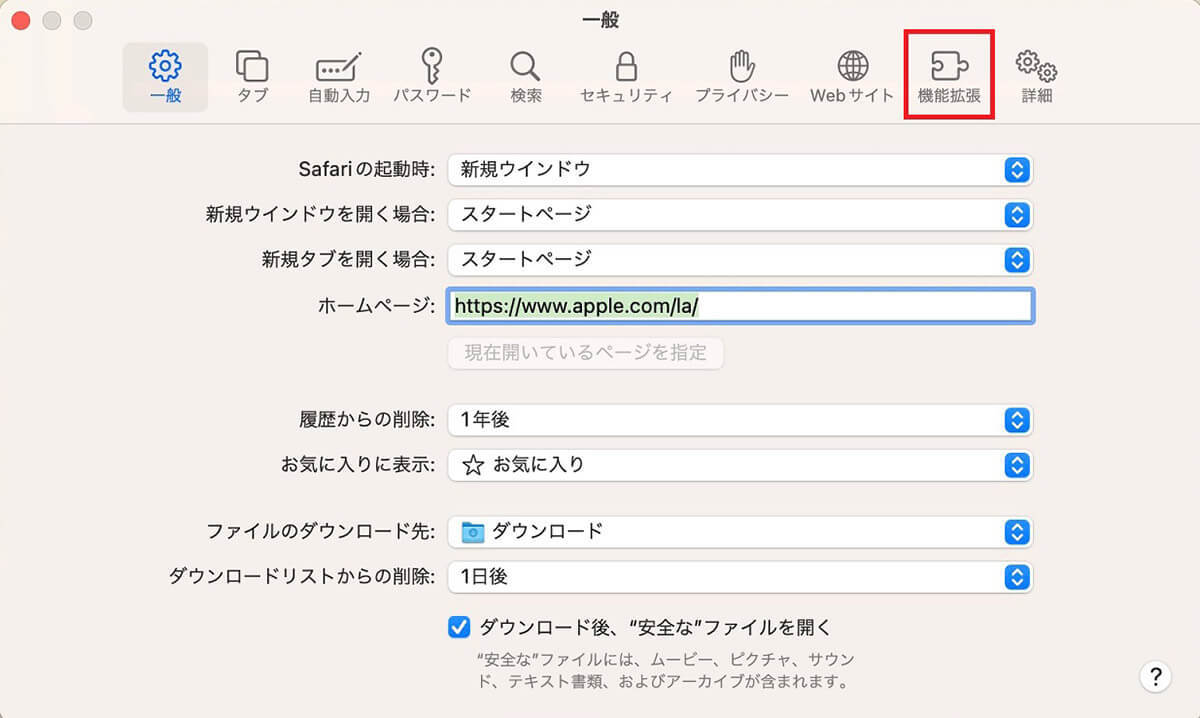
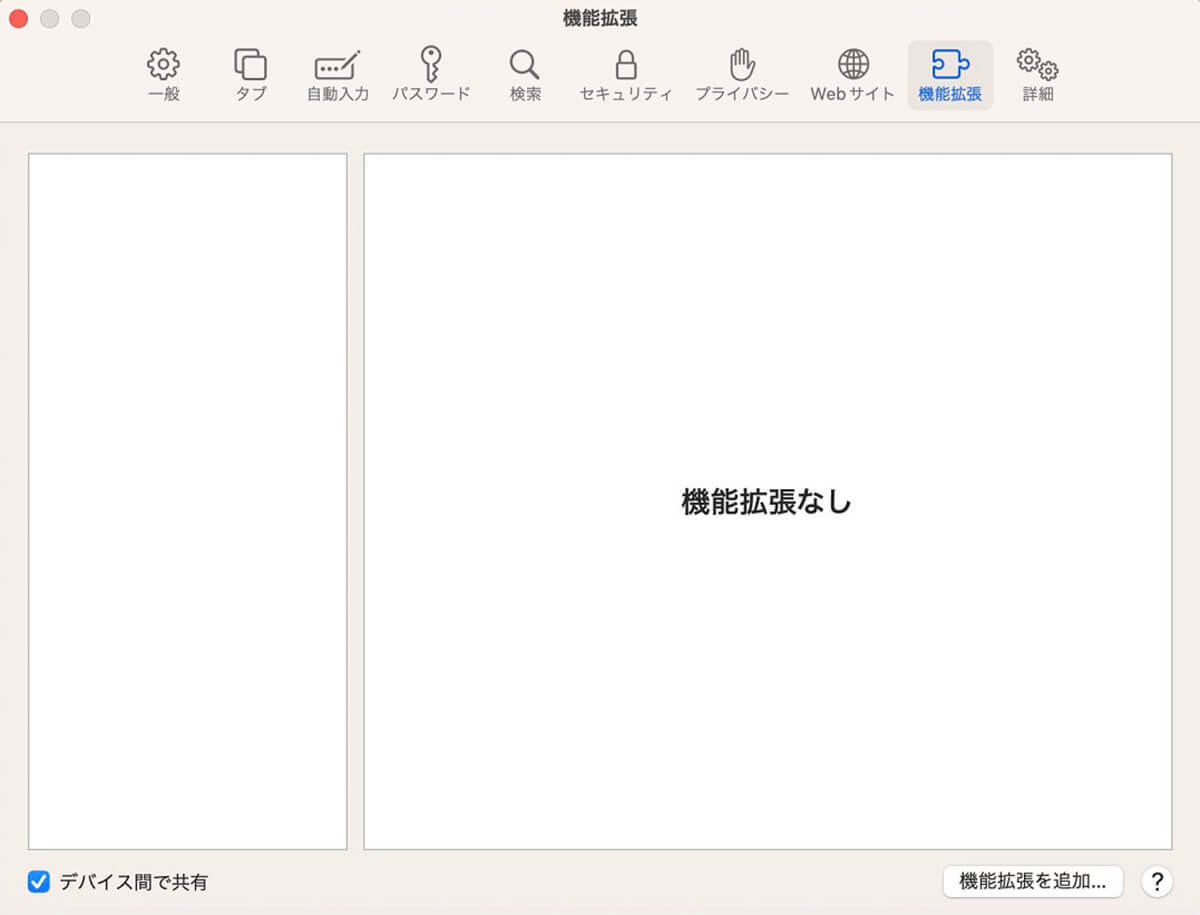
続て「Google Chrome」ブラウザアプリでプラグインと拡張機能を削除する方法を見てみましょう。
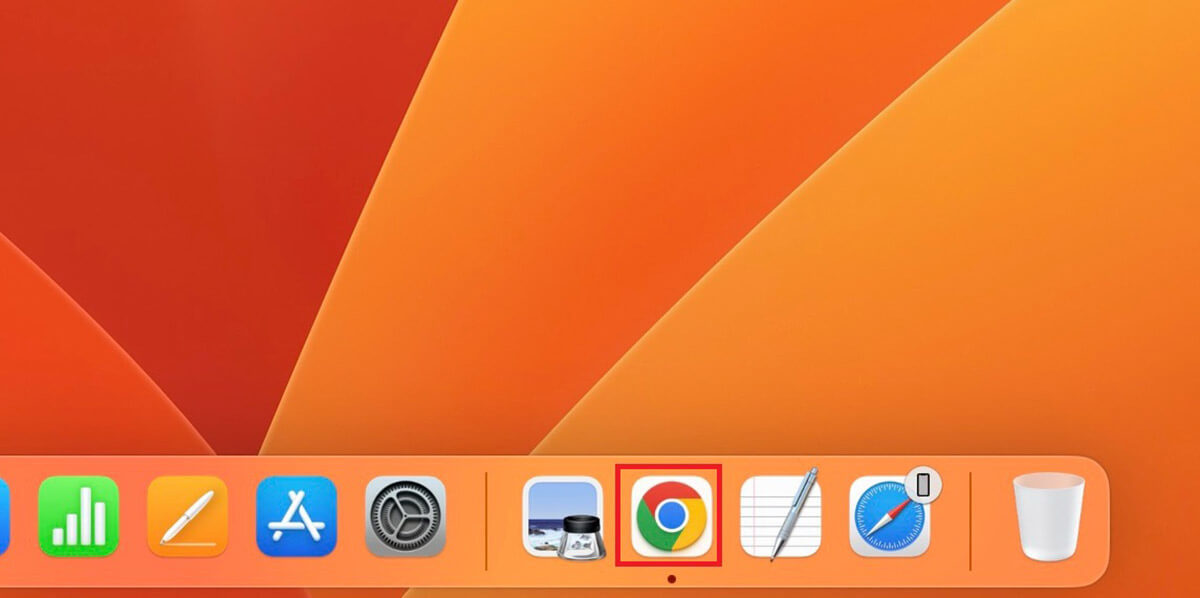
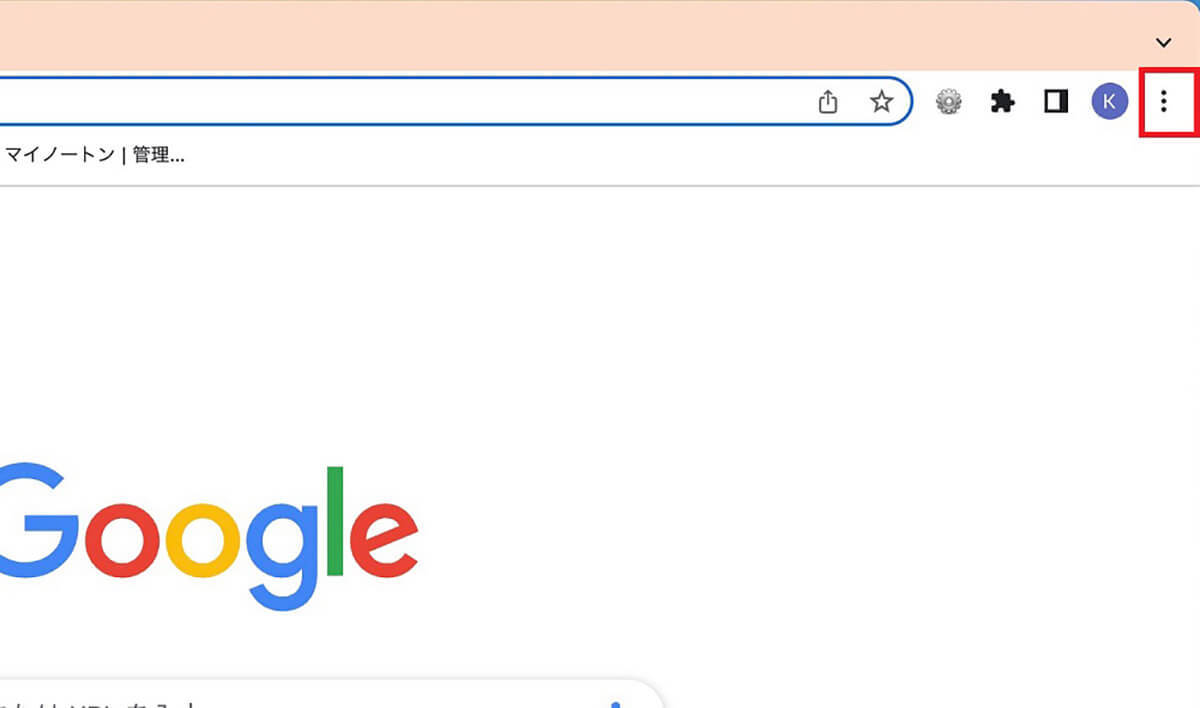
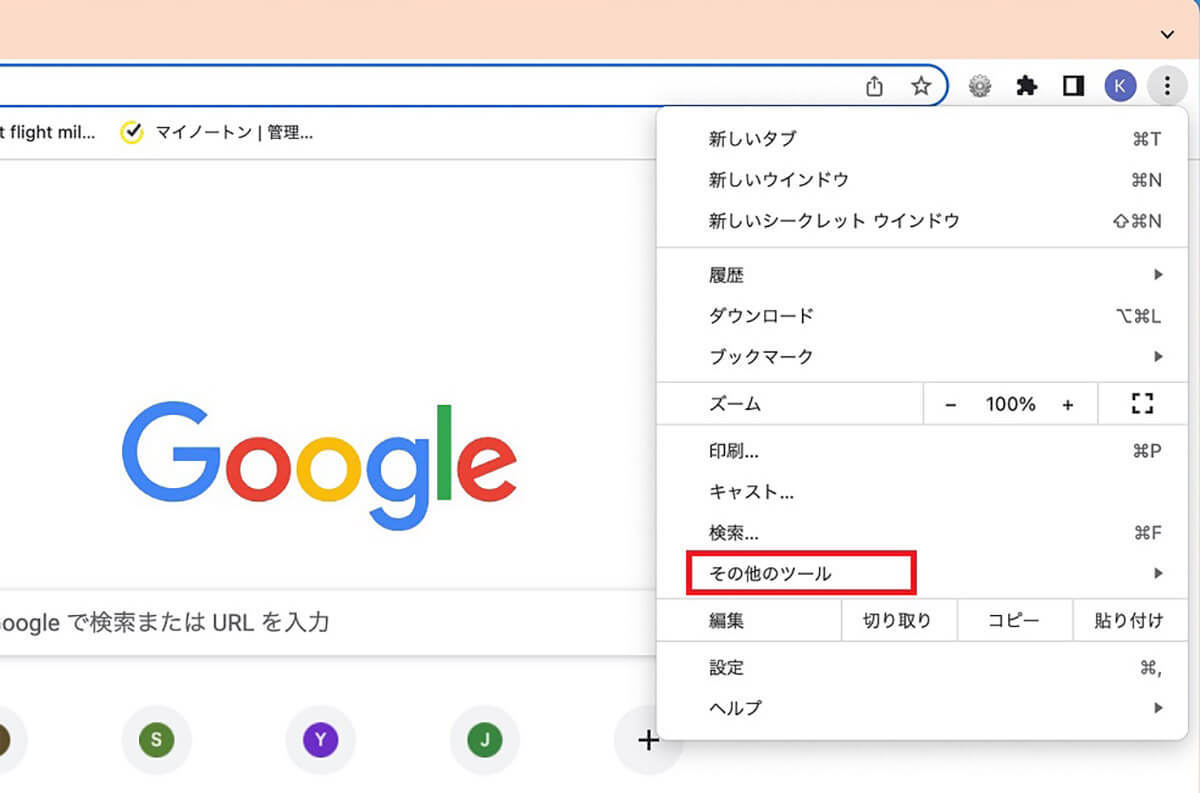
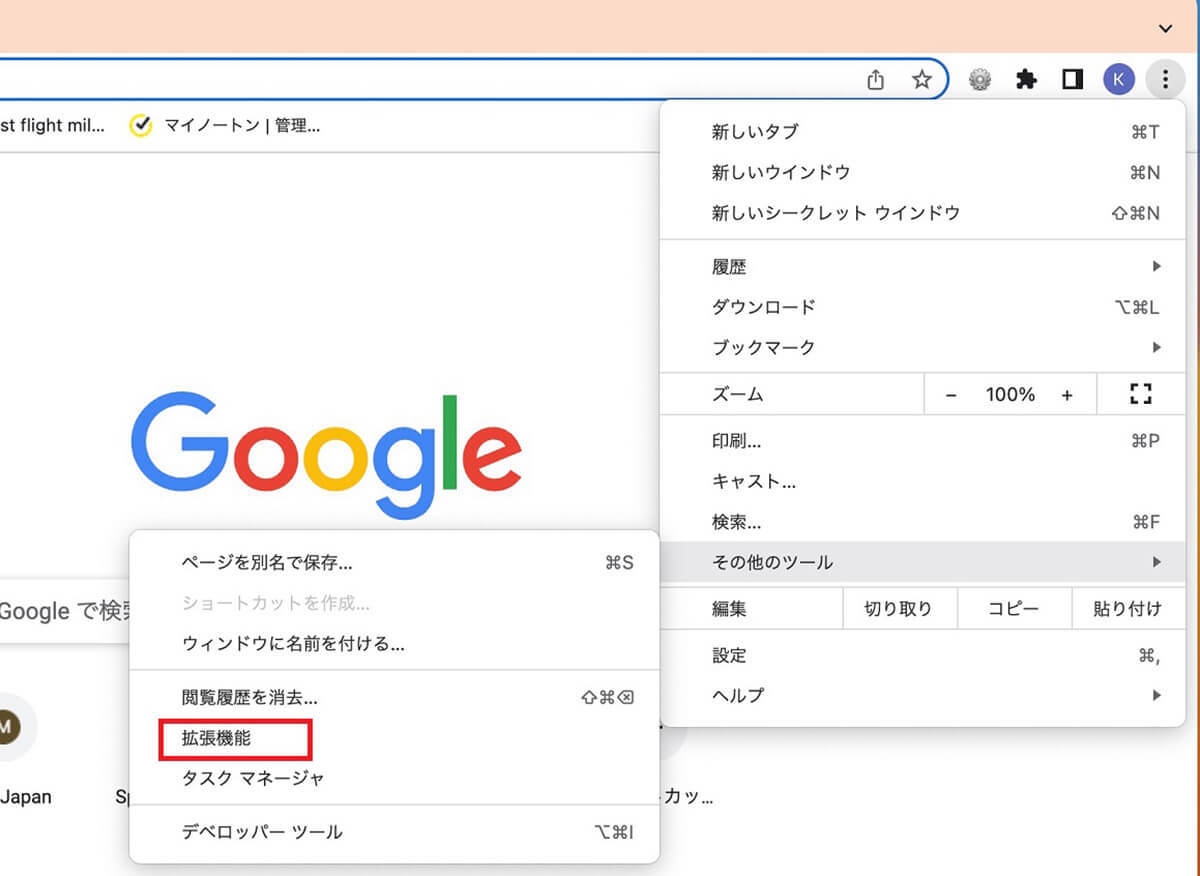
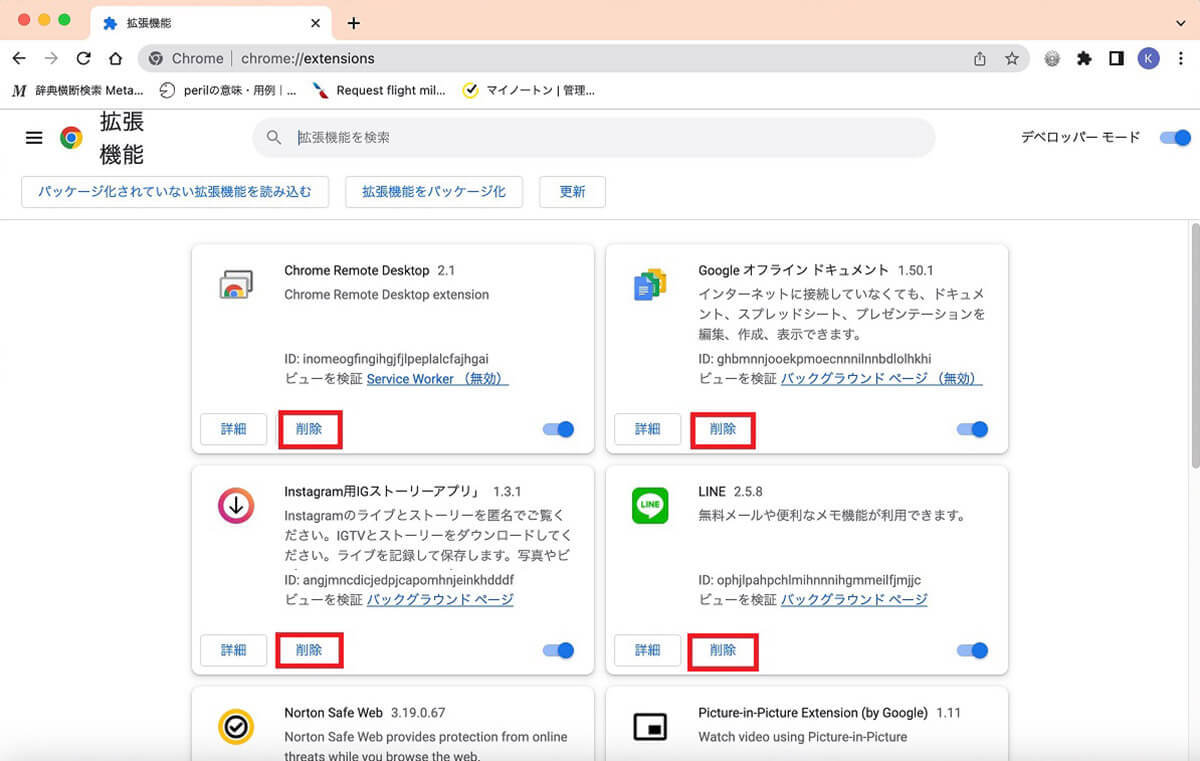
削除する際はくれぐれも注意が必要
ここまで紹介した方法を実行すれば、Macのストレージにある「その他」データの容量は小さくなるはずです。しかし「その他」データの削除を行う前に、ぜひ注意していただきたいことがあります。
この記事ですでに触れましたが、注意していただきたいのはmacOSに不可欠なデータまで削除しないようにすることです。不注意でデータを削除するとMacが使えなくなる場合もあります。
注意してファイルをチェックしていたつもりでも、誤って大切なデータを削除することもあります。それでデータの削除を行う前に、必ずバックアップするようにしてください。
「その他」の不要データを削除することは重要ですが、ぜひ注意をして作業を行うようにしてください。
※サムネイル画像(Image:Jack Skeens / Shutterstock.com)
文・ オトナライフ編集部/提供元・オトナライフ
【関連記事】
・ドコモの「ahamo」がユーザー総取り! プラン乗り換え意向調査で見えた驚愕の真実
・【Amazon】注文した商品が届かないときの対処法を解説!
・COSTCO(コストコ)の会員はどれが一番お得? 種類によっては損する可能性も
・コンビニで自動車税のキャッシュレス払い(クレカ・QRコード決済)はどの方法が一番お得?
・PayPay(ペイペイ)に微妙に余っている残高を使い切るにはどうすればいいの!?













































